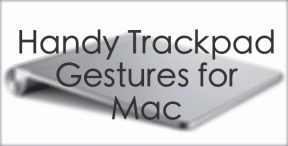Jak přizpůsobit Centrum akcí a oznámení ve Windows 10
Různé / / November 29, 2021
Jedna z nových funkce přidané do Windows 10 je Centrum akcí a upozornění a můžete jej aktivovat pomocí tlačítka Upozornění vedle hodin v Systémová lišta. Pro ty z vás, co by to mohlo být, pro snazší pochopení to můžete porovnat se zásuvkou oznámení ve Windows Mobile, odkud se můžete podívat na příchozí oznámení.

Tyto mohou být e-maily a zprávy, které obdržíte a také změnit některé rychlé ovládací prvky, jako je zapnutí Wi-Fi nebo aktivace režimu Letadlo.
The Centrum akcí na počítači se systémem Windows 10 napodobuje Windows 10 Mobile a kromě obvyklých oznámení má podobné rozšiřitelné ovládací centrum. Z toho, co věřím, by tato funkce byla užitečná pro tablety, notebooky a mobilní PC s Windows 10. Pojďme se tedy podívat, jak můžeme oblast plně přizpůsobit.
Přizpůsobení rychlých akcí ve Windows 10
Akce ve Windows 10 je tlačítko rychlého přepínání nastavení, které je součástí oznamovacího centra. Ve výchozím nastavení získáte 4 tlačítka akcí a poté můžete kliknout na tlačítko rozbalení, abyste získali celou mřížku akcí, které můžete provést.


V závislosti na vašem použití můžete chtít změnit 4 ikony, které vidíte ve výchozím nastavení. Vezmu si příklad, pro osobu jako jsem já bych preferoval Wi-Fi, Letadlo, jas a Všechna nastavení a výchozí 4 akce. Chcete-li to provést, klikněte na Všechna nastavení a otevřete Moderní nastavení systému Windows 10.

Zde vyhledejte akci a klikněte na možnost Nastavení upozornění a akcí.

V nastavení Oznámení a akce získáte možnost vybrat si 4 rychlá nastavení. Stačí kliknout na ten, který chcete změnit, a zobrazí se rozbalovací nabídka, ze které si můžete vybrat. Provedený výběr se automaticky uloží.

Takto si můžete přizpůsobit Rychlé akce ve Windows 10, pojďme se nyní vypořádat s příchozími oznámeními.
Přizpůsobení oznámení v systému Windows 10
Oznámení a výstrahy by měly být nedílnou součástí operačního systému a Microsoft to konečně realizoval v okně 10. V systému Windows 8 jsme měli toastová oznámení, ale co kdybyste jedno z těchto oznámení zmeškali? No, byli navždy pryč. Ale v nejnovější verzi opravili to, co bylo rozbité, a nyní mohou vidět celou historii oznámení, která dostáváte ze systému a aplikací.
Nejen to, tato upozornění můžete nyní také ovládat ze stejné stránky nastavení, kde jste nakonfigurovali Rychlé akce. Můžete dostávat upozornění na tipy pro Windows, upozornění na aplikace a některé systémové události. Pokud nechcete žádný z těchto modulů, jako jsou tipy pro Windows, můžete jej vypnout, protože lepší nápad by bylo přihlásit se k odběru našich zpravodajů.

Konečně můžete také ovládat aplikace, které mohou posílat oznámení a usnadňuje filtrování důležitých oznámení od spamu.

Oznámení jsou rozdělena do kategorií a kliknutím na ně se otevře příslušná aplikace. Tlačítko Vymazat vše lze použít k vyčištění všech oznámení, jakmile se o ně postaráte a již je nebudete potřebovat.

Spropitné: Pokud si myslíte, že tuto funkci na svém Windows 10 nikdy nepoužijete, klikněte na možnost Zapnout nebo vypnout systémové ikony a zde můžete deaktivovat ikonu Centra akcí.
Závěr
Takto můžeme nakonfigurovat Centrum oznámení a akcí v systému Windows 10. Co si o tom myslíš? Osobně se mi to líbilo, protože mi nic důležitého neuniklo. Ale rádi bychom od vás slyšeli.